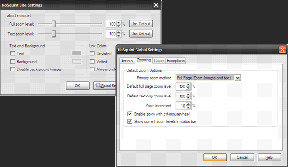Tiltsa le a hárompontos menüt a HTC One X készüléken, és kapcsolja ki a menüt a Feladatváltó gombhoz
Vegyes Cikkek / / November 29, 2021
Amikor Samsung Galaxy S okostelefont használtam, megismerkedtem három soft gomb – a vissza, a kezdőlap és a menü gomb – működésével. Miután a napokban megvettem a HTC One X-et, három funkciógomb is volt rajta, de meglepetésemre a harmadik gomb nem a menüt hívta elő. Inkább a legutóbbi alkalmazások közötti váltásra szolgált.
Hosszabb használat során rájöttem, hogy a legtöbb új alkalmazásnak, amely most követi az ICS trendet, van egy hárompontos menügomb valahol az alkalmazáson. képernyőn, de a még nem frissített alkalmazásoknál a telefon a képernyő alján egy három gombos sávot vezet be a menü.


A fenti első képernyőképen egy ICS-re optimalizált alkalmazás látható, integrált hárompontos menügombbal. A második képernyőkép viszont egy nem ICS-re optimalizált alkalmazásról készült, alul a rendszer három gombos menüjével. A rendszer által generált hárompontos gomb a képernyő 1/10-ét foglalja el, és ez időnként nagyon bosszantó lehet.
Gyors tipp: Ha kíváncsi az Android ICS újdonságaira, ezt Android fejlesztői oldal mély betekintést nyújt abba, hogy miről is szól ez az új operációs rendszer.
A hárompontos gombos integráció ugyan eleinte nem zavar, de ha teljes képernyős játékokat játszol, ez a gomb nagyon fel tudja dühíteni. Tehát ma elmondom neked, hogyan tudod ezt kijavítani. Azt fogjuk tenni, hogy a legutóbbi alkalmazás billentyűjét menügombként jelenítjük meg, és hosszan lenyomva a kezdőgombot használjuk a Legutóbbi alkalmazások elindításához, ahogy az a korábbi Android-verziókban volt.
Módosíthatja a Kezdőlap gomb hosszan megnyomásával végrehajtott műveletet a menü elindításához, és érintetlenül hagyhatja a legutóbbi alkalmazás gombját, de én az első megközelítést részesítem előnyben.
Ez a folyamat magában foglalja a telefon rootolását, így figyelmeztetésben van!
A 3 pontos menü rögzítése
1. lépés:Oldja fel HTC One X rendszerbetöltőjét és telepítse a ClockworkMod Recovery programot, és rootolja azt. Kattintson a linkekre, és tekintse meg az ezzel kapcsolatos útmutatónkat.
2. lépés: Ha végzett mindkét feladattal, töltse le a zip fájlokat a flash-hez. Azok számára, akik a menügombot hozzá akarják rendelni a legutóbbi alkalmazások funkciógombhoz töltse le ezt a fájlt (MD5# 9D0655EFB315C206873C481805F5E3C7) és azok, akik a Home gomb hosszan lenyomva kívánják hívni a menüt, töltse le inkább ezt (MD5# B7D4C9F20F326A96B9E589C329207D8A).
Frissítés: A felhasználók számára 1,26/1,28 és készlet firmware, töltse le az Aroma telepítő javítását. Kérjük, hagyja figyelmen kívül a fenti letöltési linkeket, és használja helyette ezt a fájlt.
Miután letöltötte a fájlokat, csatlakoztassa HTC One X készülékét a számítógéphez, csatlakoztassa a tárolót, és vigye át a fájlokat az SD-kártya gyökérmappájába.

Jegyzet: Ne nyissa meg és ne módosítsa a zip fájlt.
3. lépés: Kapcsolja ki a mobiltelefont, és indítsa újra a helyreállítást a Hangerő csökkentése + Bekapcsoló gombbal, majd indítsa el a ClockworkMod Recovery programot (ezt az opciót csak akkor fogja látni, ha telepítette a CWM-et a Gyökerezési útmutatónk 2. része).
4. lépés: A ClockworkMod Recovery alkalmazásban lépjen a zip telepítése SD-kártyáról (a főképernyő második opciója) -> Zip-fájl kiválasztása SD-kártyáról lehetőséghez (első lehetőség a következő képernyőn). Most válassza ki a zip-fájlt, amelyet a 2. lépésben másolt az SD-kártyára, és villogtassa.


Ez minden, most indítsa újra a rendszert, és használja a telefon kijelzőjét a rendeltetésszerűen. Ne felejtse el megosztani velünk, milyen érzés a HTC One X új menügombjavítása után, amikor játszik és böngészi az alkalmazásokat.
( XDA-n keresztül )